快速精通软件教程含系统化结构>>> (内含193处实战经验、106处小技巧分享,共270集)
全命令教程4K版本已经上线!!! 限时1折优惠!!!
限时赠送系统化零基础结构课程 点击此处直达>>>
网站视频服务器升级中!观看软件安装视频以及全命令结构教程请先移步B站~感谢您的理解支持~2025/3/12
注册登录即可免费学习!本站目前可免费注册成为会员!
注册审批或者升级会员请联系站长!QQ:2621139966 微信:Creo2077
重要知识点笔记:
- 自动倒圆角可以快速对零件的边缘进行自动倒圆角,不同的边可以单独设置倒角半径,也可以统一半径倒角。
- 自动倒圆角属于高危操作,特别是低版本软件,使用前一定要板寸一下哟。
- 自动倒圆角主要用于渲染,使零件边缘更真实,避免尖锐边缘显得虚假。
- 可以分别设置凸边和凹边的半径,实现不同的倒圆角效果,凸边指凸出的边,凹边指凹进去的边。
- 范围选项可以选择对整个零件、特定主体或选定的边进行倒圆角操作,方便用户精确控制倒圆角的应用范围。
- 可以排除不想倒圆角的凸边或凹边,进一步细化倒圆角的效果,避免不必要的倒圆角。
- 可以选择创建常规倒角特征,使倒圆角以特征的形式存在于模型树中,方便后续修改和管理。
- 可以保留零件在创建时某些特征的关系或参数,避免倒圆角操作破坏原有的设计意图。
- 可以使倒圆角特征尺寸成为同属关系,方便统一修改和管理倒圆角尺寸。
思考:
- 自动倒圆角功能在哪些情况下不适用?
- 如何批量修改已经创建的自动倒圆角特征的半径?
免费系统化曲面教程>>>(思路细节精讲)
联系站长; QQ:2621139966 微信:Creo2077 学习交流群; QQ1群:602849358 QQ2群:916477208
一.关于自动倒圆角
1.关于自动倒圆角特征
关于自动倒圆角特征:
“自动倒圆角”特征可让您在零件或装配的主体或面组上创建恒定半径的倒圆角几何。单击“模型”(Model),单击 “倒圆角”(Round) 旁边的箭头,然后单击 “自动倒圆角”(Auto Round) 可访问“自动倒圆角”特征。
在“零件”模式下,“自动倒圆角”可用于具有实体或面组几何的模型。但是,当零件包含钣金件主体时,自动倒圆角不可用。在“装配”模式下,“自动倒圆角”可用于具有装配级面组的模型。
“自动倒圆角”会创建名为“自动倒圆角成员”(ARM) 的倒圆角特征,这些特征在“模型树”上表示为自动倒圆角特征的子节点。默认情况下,ARM 不会显示在“模型树”中。但是,可以显示它们。在 模型树工具栏中,单击 “树过滤器”(Tree Filters)。“树过滤器”(Tree Filters) 对话框随即打开。选择“核心特征”(Core Features) 选项卡,然后选中 “自动倒圆角成员”(Auto Round Members) 复选框。
在自动倒圆角特征中,您不能修改 ARM 的创建顺序。但是,您可以为 autoround_max_n_chains_per_feat 配置选项指定一个值,以指出自动倒圆角特征的每个 ARM 可以包含的近似边链数。
创建每个自动倒圆角特征时,系统会为其提供默认名称。默认名称包括 Auto Round 和循序递增的序号,例如 Auto Round 1。“自动倒圆角”特征每个 ARM 的默认名称包括 Auto Round # 以及一个循序递增的序号,例如 Auto Round 1 [1]。可以重命名整个自动倒圆角特征,但不能重命名各个 ARM。
自动倒圆角特征最多只能有两个半径尺寸,凸边与凹边各有一个。凸半径与凹半径是自动倒圆角特征所拥有的属性。
可在创建或重新定义自动倒圆角特征时定义其结果。结果可能为下列任一项:
•具有子节点的自动倒圆角特征
•倒圆角组
在您修改模型并重新生成自动倒圆角特征之后,对边进行倒圆角操作的顺序可能会更改。修改之前未建立倒圆角的某些边可能会建立倒圆角,而修改之前已建立倒圆角的某些边,其倒圆角可能会消失。系统会针对自动倒圆角特征无法为其创建倒圆角的边或边链执行几何检查,并在状况列中显示适当的消息。通过重新定义自动倒圆角特征,可将这些边或边链排除在倒圆角操作之外。
右键单击 ARM,然后选取 “信息”(Information) > “特征信息”(Feature Information),可获取有关 ARM 的信息。但是,不能对 ARM 执行隐含、恢复、阵列、镜像等特征操作。
2.关于自动倒圆角用户界面
关于自动倒圆角用户界面:
“自动倒圆角”(Auto Round) 选项卡包含命令、选项卡和快捷菜单。单击“模型”(Model),单击 “倒圆角”(Round) 旁边的箭头,然后单击 “自动倒圆角”(Auto Round) 可打开“自动倒圆角”(Auto Round)选项卡。
设置:
“凸”(Convex) - 指定应用于凸边的半径。
“凹”(Concave) - 指定应用于凹边的半径。
范围:
“所有主体”(All bodies) - 在模型中所有实体主体的边上创建自动倒圆角特征。
“选定的主体/面组”(Selected Bodies/Quilts) - 在已选择面组和主体的边上创建自动倒圆角特征。
▪“面组和主体”(Quilt and body) 收集器 - 显示自动倒圆角特征要在其边上建立倒圆角的面组和主体。
“选定的边”(Selected Edges) - 在选定的边或目的链上创建自动倒圆角特征。
▪“选定的边”(Selected edges) 收集器 - 显示自动倒圆角特征要在其上建立倒圆角的边或目的链。也可以在模型上沿对角线拖动鼠标指针,以选择多条边或目的链。
范围:
“所有主体”(All bodies) - 在模型中所有实体主体的边上创建自动倒圆角特征。
“已选择的面组和主体”(Selected quilts and bodies) - 在已选择面组和主体的边上创建自动倒圆角特征。
▪“面组和主体”(Quilt and body) 收集器 - 显示自动倒圆角特征要在其边上建立倒圆角的面组和主体。
“选定的边”(Selected Edges) - 在选定的边或目的链上创建自动倒圆角特征。
▪“选定的边”(Selected edges) 收集器 - 显示自动倒圆角特征要在其上建立倒圆角的边或目的链。也可以在模型上沿对角线拖动鼠标指针,以选择多条边或目的链。
“凸边”(Convex Edges) - 选择模型中自动倒圆角特征要在其上建立倒圆角的所有凸边。
“凹边”(Concave Edges) - 选择模型中自动倒圆角特征要在其上建立倒圆角的所有凹边。
•排除 (Exclude)
“排除的边”(Excluded Edges) 收集器 - 显示要从自动倒圆角特征排除的边和目的链。您可以选择要排除的一个或多个边或边链。也可以在模型上沿对角线拖动鼠标指针,以排除多条边或目的链。
“几何检查”(Geom Checks) - 将自动倒圆角特征无法在其上建立倒圆角的边或边链排除在外。“故障排除器”(Troubleshooter) 对话框会显示边或边链无法建立倒圆角的原因。当自动倒圆角特征无法在某些边上建立倒圆角,且您要重新定义自动倒圆角特征时,即可使用“几何检查”(Geom Checks)。
选项:
“创建常规倒圆角特征组”(Create Group of Regular Round Features) 复选框 - 可以通过自动倒圆角特征创建一组单独的常规倒圆角特征。
▪使倒圆角特征尺寸成为从属 (Make Round Features Dimensions Dependent) - 可以使组中各个单独的倒圆角特征的尺寸从属于彼此。更改其中任何一个尺寸将会更新该倒圆角组中所有其它倒圆角特征的尺寸。
▪“保留自动倒圆角特征关系和参数”(Preserve A-R Feature Relations and Parameters) - 保留自动倒圆角特征级属性,例如,倒圆角组的单个倒圆角特征中的参数和关系。
•属性 (Properties)
“名称”(Name) 框 – 设置特征名称。
 -在浏览器中显示详细的元件信息。
-在浏览器中显示详细的元件信息。
快捷菜单:
右键单击图形窗口可访问快捷菜单命令。
•清除 (Clear) - 清除活动收集器。
•“所有主体”(All bodies) - 在模型中所有实体主体的边上创建自动倒圆角特征。
•“已选择的面组和主体”(Selected quilts and bodies) - 在已选择面组和主体的边上创建自动倒圆角特征。
•“选定的边”(Selected Edges) - 在选定的边或目的链上创建自动倒圆角特征并激活“选定的边”(Selected edges) 收集器。
•“凸边”(Convex Edges) - 选择模型中自动倒圆角特征要在其上建立倒圆角的所有凸边。
•“凹边”(Concave Edges) - 选择模型中自动倒圆角特征要在其上建立倒圆角的所有凹边。
•“创建为组”(Create as a Group) - 通过自动倒圆角特征创建一组单独的常规倒圆角特征。
•“排除的边”(Exclude Edges) - 激活“排除的边”(Exclude Edges) 收集器。
•“使尺寸独立”(Make Dimension Independent) – 使倒圆角组中单个倒圆角特征的从属尺寸独立于组中的其它尺寸。必须重新生成模型才能查看更新的结果。
3.创建自动倒圆角特征
创建自动倒圆角特征:
1.单击“模型”(Model),单击“倒圆角”(Round) 旁边的箭头,然后单击“自动倒圆角”(Auto Round)。“自动倒圆角”(Auto Round) 选项卡随即打开。
2.要定义欲倒圆角的项,请在“范围”(Scope) 下选择下列选项之一:
“所有主体”(All bodies) - 模型中所有实体主体的边。
“选定的主体/面组”(Selected Bodies/Quilts) - 选定主体和面组的边。然后,选择要对其边进行倒圆角的面组和主体。
“选定的边”(Selected Edges) - 选定的边和目的链。然后,选择要倒圆角的边和目的链。
3.要定义倒圆角边的类型,请在“设置”(Settings) 下选中其中一个或同时选中两个复选框:
“凸”(Convex) - 所有凸边,然后键入曲率半径值。
“凹”(Concave) - 所有凹边,然后键入曲率半径值。
4.要排除经过倒圆角的特定边,请单击“排除”(Exclude) 选项卡,单击“排除的边”(Excluded Edges) 收集器,然后执行下列操作之一来选择边:
在图形窗口中选择边
使用搜索工具选择边。请参阅要使用搜索工具来选择边。
使用基准参考和图形窗口选择边。请参阅要使用基准参考和图形窗口来选择边。
使用基准参考和搜索工具选择边。请参阅要使用基准参考和搜索工具来选择边。
5.要将自动倒圆角特征的结果更改为倒圆角组而不是自动倒圆角特征,请单击“选项”(Options) 选项卡,然后选中“创建常规倒圆角特征组”(Create Group of Regular Round Features) 复选框。
6.单击“自动倒圆角”(Auto Round) 选项卡上的 “确定”(OK)。“自动倒圆角播放器”(Auto-Round Player) 窗口随即显示,并创建自动倒圆角特征。
7.在“自动倒圆角播放器”(Auto-Round Player) 中:
要在创建时在图形窗口中显示每个自动倒圆角成员,请选择“显示每个成员”(Show each member)。
要暂停创建自动倒圆角特征,请单击  。然后,这些命令将变为可用:
。然后,这些命令将变为可用:
▪要为选定的所有自动倒圆角成员创建自动倒圆角特征,请单击“完成”(Finish)。系统完成自动倒圆角特征的重新生成并关闭自动倒圆角播放器。
▪欲在对所有边进行倒圆角之前中断创建自动倒圆角特征,请单击“中断”(Interrupt)。系统将创建自动倒圆角特征,其中的自动倒圆角成员在您单击“中断”(Interrupt)后完成。
PS:
•只有在暂停“自动倒圆角”特征时,才能使用“中断”(Interrupt) 和“完成”(Finish)。
•如果在完成“自动倒圆角”特征前单击“中断”(Interrupt),且未对在“自动倒圆角”特征之前创建的特征进行任何更改,则单击“模型”(Model) > “重新生成”(Regenerate) > “重新生成”(Regenerate) 可将“自动倒圆角”特征从中断时的位置恢复。
•如果您对“自动倒圆角”特征之前创建的特征进行了更改,则“自动倒圆角”特征的重新生成会从头开始执行。
•被中断的“自动倒圆角”特征无法转换成倒圆角组。
4.在选定边上创建自动倒圆角特征
在选定边上创建自动倒圆角特征:
1.单击“模型”(Model),单击“倒圆角”(Round) 旁边的箭头,然后单击“自动倒圆角”(Auto Round)。“自动倒圆角”(Auto Round) 选项卡随即打开。
2.在“范围”(Scope) 下,选择 “选定的边”(Selected Edges)。选定的边收集器被激活。
3.要选择要倒圆角的边,请执行下列操作之一:
在图形窗口中选择要倒圆角的边。
使用搜索工具选择边:
a.单击“工具”(Tools) > “查找”(Find)。“搜索工具”(Search Tool) 对话框打开。
b.在“查找”(Look for) 下,选择“边”(Edge) 或“目的链”(Intent Chain)。
c.在“查找标准”(Look by) 下,在“边”(Edge)、“特征”(Feature)、“组”(Group) 或“目的链”(Intent Chain) 中任意选择一个。
d.单击“属性”(Attributes)、“历史记录”(History)、“状况”(Status) 或“几何”(Geometry) 选项卡,并指定要用来搜索边或目的链的标准。
e.单击“立即查找”(Find Now)。“搜索工具”(Search Tool) 会在所找到的各个项下显示结果。
f.选择在所找到的各个项下列出的所需项。对应的项会在图形窗口中突出显示。
g.单击  将这些项传送到“搜索工具”(Search Tool) 对话框的“选定项”(items selected) 区域。
将这些项传送到“搜索工具”(Search Tool) 对话框的“选定项”(items selected) 区域。
h.单击“关闭”(Close)。“搜索工具”(Search Tool) 对话框关闭。
4.单击“自动倒圆角”(Auto Round) > “范围”(Scope)。选定的边被添加到“选定的边”(Selected Edges) 收集器。
5.根据需要指定其他选项并单击 “确定”(OK) 来创建自动倒圆角特征。
二.自动倒圆角高级应用
1.窄成对链
窄成对链:
具有相同凸度的窄成对链
具有相同凸度的窄成对链不会被倒圆角。如果在两个或多个链上创建的倒圆角彼此相交,则它们被视为窄链。
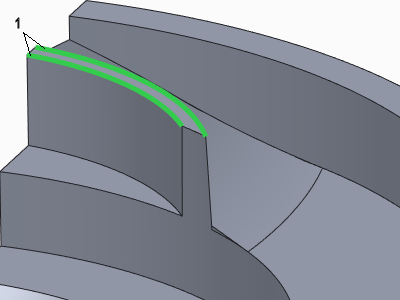
1.具有相同凸度的窄成对链
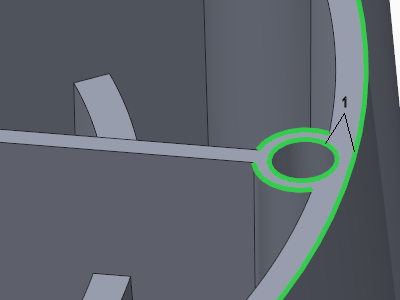
1.具有相同凸度的窄成对链
具有不同凸度的窄成对链
窄成对链中的每个链在不同的自动倒圆角成员下形成倒圆角。不过,如果模型包含具有不同凸度的窄成对链,则凸链先被形成倒圆角。
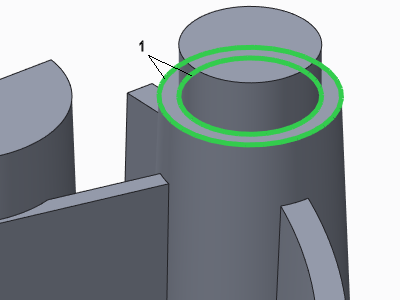
1.具有不同凸度的窄成对链
下图显示了对具有不同凸度的窄成对边执行倒圆角操作后的模型。
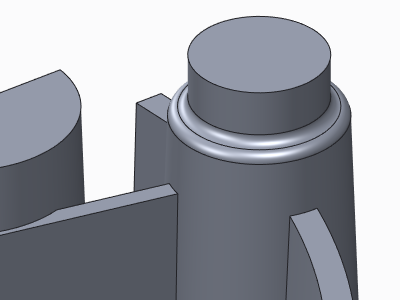
相同凸度但共用窄成对链上顶点的边
自动倒圆角特征不会对具有相同凸度但共用窄成对链上顶点的边执行倒圆角操作。如果对此类边执行导圆角操作,则在对其它边执行导圆角操作时可能会出现问题。
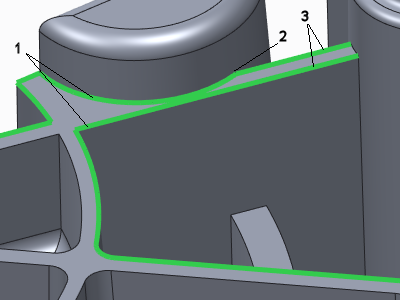
1.非窄成对链
2.公共顶点
3.窄成对链
上图中,非窄成对链没有形成倒圆角,原因是这些边具有相同凸度但与窄成对链共用一个公共的顶点。
2.创建自动倒圆角特征时的注意事项
创建自动倒圆角特征时的注意事项:
创建自动倒圆角特征时,要注意下列规则:
•会先在模型中的凸边上建立倒圆角。不过,不会在窄曲面邻接的边上建立倒圆角。
•具有相同凸度的窄成对链不会被倒圆角。
•在不同的自动倒圆角成员下,将在具有不同凸度的窄成对链上建立倒圆角。
•只有在倒圆角操作不影响邻近链的倒圆角操作时,才会在短链上建立倒圆角。
•与无法建立倒圆角的链共享一个顶点的边不会建立倒圆角,这是因为,如果在其中一个边上建立倒圆角,在其它边上建立倒圆角就会出现问题。
•可从图形窗口或“故障排除器”(Troubleshooter) 对话框中选择要排除在自动倒圆角特征之外的边来将其排除。也可以使用“搜索”工具来选择要排除的边。
•可将边或边链排除在自动倒圆角特征之外。即使因为模型的更改,而使被排除的边从模型中消失了,自动倒圆角特征也不会失败。不过,如果再对模型进行其它更改,而使已经消失的边再度出现,则这些边仍会被排除在外。
•您可选择要排除在自动倒圆角特征之外的多个边链。边链可以是常规链,也可以是目的链。
•无法创建任何几何的自动倒圆角特征将会失败。
•不能阵列化自动倒圆角特征。
•“模型播放器”(Model Player) (“工具”(Tools) > “模型播放器”(Model Player)) 可在“自动倒圆角成员”之间前后移动,但若未选择“重新生成特征”(Regenerate features),则不会重新生成自动倒圆角特征。不过,如果您选择“重新生成特征”(Regenerate features),“模型播放器”(Model Player) 就会重新生成自动倒圆角特征,但不会在 ARM 之间前后移动。
3.在模型树中显示自动倒圆角成员
在模型树中显示自动倒圆角成员:
1.在模型树工具栏中,单击 “树过滤器”(Tree Filters)。“树过滤器”(Tree Filters) 对话框随即打开。
2.单击“核心特征”(Core Features) 选项卡,然后选中 “自动倒圆角成员”(Auto Round Members) 复选框。
3.单击“确定”(OK)。自动倒圆角成员作为“自动倒圆角”特征的子节点出现在“模型树”中。
4.将自动倒圆角特征转换为倒圆角组
将自动倒圆角特征转换为倒圆角组:
1.创建自动倒圆角特征。
2.在“模型树”中,右键单击自动倒圆角特征并选取“转换为组”(Convert to Group)。“确认转换”(Confirm Conversion) 对话框打开。
3.或者,选择所需选项。
4.单击“确定”(OK)。自动倒圆角特征被重新生成,作为一个规则倒圆角特征组。
5.使用自动倒圆角播放器
使用自动倒圆角播放器:
可以使用“自动倒圆角播放器”(Auto-Round Player) 前后翻阅自动倒圆角创建历史以观察 ARM (自动倒圆角成员) 的创建过程。
在自动倒圆角成员重新生成的起点处开始。所有自动倒圆角成员被隐含。
在自动倒圆角成员中每次向后移动一个特征。
在自动倒圆角成员中每次向前移动一个特征。
移动到自动倒圆角特征的最后一个成员。全部自动倒圆角成员均可见。
暂停自动倒圆角特征的创建。然后,这些命令将变为可用:
•“完成”(Finish) - 完成自动倒圆角特征的重新生成并关闭自动倒圆角播放器。
•“中断”(Interrupt) - 中断自动倒圆角特征的重新生成。
“显示每个成员”(Show each member) - 在图形窗口中显示每个正在创建的自动倒圆角特征。如果清除此选项,则图形窗口仅在创建所有 ARM 后或在单击“中断”(Interrupt) 或“完成”(Finish) 时才会更新。
6.使用“故障排除器”对话框来查看未倒圆角的边
使用“故障排除器”对话框来查看未倒圆角的边:
创建自动倒圆角特征时,可以使用“故障排除器”(Troubleshooter) 对话框来查看无法通过自动倒圆角特征来倒圆角的边或边链的相关信息。您可以右键单击自动倒圆角特征,并选取 “信息”(Information) > “非圆边”(Un-rounded Edges) 来访问“故障排除器”(Troubleshooter) 对话框。此对话框中仅显示未倒圆角且位于自动倒圆角特征范围内的边或边链。
也可以通过单击“工具”(Tools) > “几何检查”(Geometry Checks) 来得到相同的“故障排除器”(Troubleshooter) 对话框。不过,此对话框并不会显示未倒圆角的边或边链。要在此对话框中查看这些边或边链,必须将 troubleshooter_show_info_gcheck 配置选项设为 yes。在将此配置选项设为 yes 之后,“显示信息项”(Show info items) 命令将会添加至对话框的“视图”(View) 菜单中。您可以使用“显示信息项”(Show info items) 命令来查看未倒圆角且位于自动倒圆角特征范围内的边或边链。
在“故障排除器”(Troubleshooter) 对话框中显示未倒圆角的边或边链并不表示模型发生了与自动倒圆角特征有关的错误。可以通过单击“文件”(File) > “准备”(Prepare) > “ModelCHECK 几何检查”(ModelCHECK Geometry Check) 来执行 Creo ModelCHECK 分析,以确保模型不存在与未倒圆角的边有关的错误。
7.关于从自动倒圆角中排除边
关于从自动倒圆角中排除边:
创建自动倒圆角特征时,可能希望将一些边排除在自动倒圆角之外。要选择待排除的边,请激活“排除”(Exclude) 选项卡上的“排除的边”(Excluded Edges) 收集器,然后使用下列任一方法来选择边:
•在图形窗口中直接选择边。
•仅使用“搜索工具”(Search Tool) 对话框选择边。
•通过在图形窗口中选择边来创建基准参考特征。
使用搜索工具来选择边:
本主题是要创建自动倒圆角特征主题的续篇。其中说明了如何使用搜索工具来选择要排除的边。
1.在 “自动倒圆角”(Auto Round) 选项卡打开的情况下,单击“排除”(Exclude) 选项卡,然后单击“排除的边”(Excluded Edges) 收集器将其激活。
2.单击“工具”(Tools) > “查找”(Find)。“搜索工具”(Search Tool) 对话框打开。
3.在“查找”(Look for) 下,选择“边”(Edge) 或“目的链”(Intent Chain)。
4.在“查找标准”(Look by) 下,选择“边”(Edge)、“特征”(Feature)、“组”(Group) 或“目的链”(Intent Chain)。
5.单击“属性”(Attributes)、“历史记录”(History)、“状况”(Status) 或“几何”(Geometry) 选项卡,指定搜索边或目的链所使用的标准。
6.如有必要,在“状况”(Status) 和“几何”(Geometry) 选项卡上,单击左键并在图形窗口中进行选择。
7.单击“立即查找”(Find Now)。结果会显示于“搜索工具”(Search Tool) 对话框的“找到的项”(items found) 下。
8.选择要排除的项,然后单击  以将其移动至“选定项”(items selected) 区域。
以将其移动至“选定项”(items selected) 区域。
9.单击“关闭”(Close)。“搜索工具”(Search Tool) 对话框关闭。
10.单击“自动倒圆角”(Auto Round) 选项卡。要排除的选定边在图形窗口中突出显示并且在“排除”(Exclude) 选项卡上的“排除的边”(Excluded Edges) 收集器中列出。
要使用基准参考和图形窗口来选择边:
本主题是要创建自动倒圆角特征主题的续篇。其中说明了如何使用基准参考和图形窗口来选择要排除的边。
1.在 “自动倒圆角”(Auto Round) 选项卡打开的情况下,单击“排除”(Exclude) 选项卡,然后单击“排除的边”(Excluded Edges) 收集器将其激活。
2.单击“自动倒圆角”(Auto Round) > “基准”(Datum) > “参考”(Reference)。
“自动倒圆角”(Auto Round) 选项卡被暂停,“基准参考”(Datum Reference) 对话框打开。参考特征出现在模型树中。
3.在图形窗口中,选择要从倒圆角中排除的边。链将显示在“基准参考”(Datum Reference) 对话框的“链”(Chains) 收集器中。
4.选择了所有要排除的边后,在“基准参考”(Datum Reference) 对话框中单击“确定”(OK)。
5.单击“自动倒圆角”(Auto Round) 选项卡中的 ,恢复自动倒圆角特征。模型出现,选定边被突出显示。“参考”特征被添加到“排除的边”(Excluded Edges) 收集器中。
要使用基准参考和搜索工具来选择边:
本主题是要创建自动倒圆角特征主题的续篇。其中说明了如何使用基准参考和搜索工具来选择要排除的边。
1.在 “自动倒圆角”(Auto Round) 选项卡打开的情况下,单击“排除”(Exclude) 选项卡,然后单击“排除的边”(Excluded Edges) 收集器将其激活。
2.单击“自动倒圆角”(Auto Round) > “基准”(Datum) > “参考”(Reference)。
“自动倒圆角”(Auto Round) 选项卡被暂停,“基准参考”(Datum Reference) 对话框打开。参考特征出现在模型树中。默认情况下,在“基准参考”(Datum Reference) 对话框中,“目的链”(Intent Chain) 显示在“类型”(Type) 下方,并且“链”(Chains) 收集器处于激活状态。
3.单击“工具”(Tools) > “查找”(Find)。“搜索工具”(Search Tool) 对话框打开。
4.在“查找”(Look for) 下,根据需要选择“边”(Edge) 或“目的链”(Intent Chain)。
5.在“查找标准”(Look by) 下,选择“边”(Edge)、“特征”(Feature) 或“目的链”(Intent Chain)。
6.单击“属性”(Attributes)、“历史记录”(History)、“状况”(Status) 或“几何”(Geometry) 选项卡,指定搜索边或目的链所使用的标准。
7.单击“立即查找”(Find Now)。“搜索工具”(Search Tool) 会在所找到的各个项下显示结果。
8.在“搜索工具”(Search Tool) 对话框中,单击“选项”(Options) > “将查询保存到特征”(Save Query To Feature) 以将查询与自动倒圆角特征一起保存。“搜索工具”(Search Tool) 对话框的名称将变为“规则编辑器”(Rule Editor)。
9.在“规则编辑器”(Rule Editor) 对话框中,单击“确定”(OK)。查询将显示在“基准参考”(Datum Reference) 对话框的“链”(Chains) 收集器中。
10.在“基准参考”(Datum Reference) 对话框中单击“确定”(OK)。参考特征在模型中突出显示。
11.单击“自动倒圆角”(Auto Round) 选项卡中的 ,恢复自动倒圆角特征。查询被添加到“排除”(Exclude) 选项卡上的“排除的边”(Excluded Edges) 收集器中。
•通过使用“搜索工具”(Search Tool) 对话框选择边来创建基准参考特征。

